8 طرق لالتقاط لقطة شاشة على Snapchat بسرية دون علم أحد
تعد الدردشة مع أصدقائك عبر Snaps ، وتحميل القصص ، والمشاركة على Snap Map ، وما إلى ذلك ، أمرًا فريدًا بالنسبة إلى Snapchat. ومع ذلك ، فإن Snapchat سيئ السمعة أيضًا لإعلام مستخدميه بأنشطة حساب معينة من قبل الآخرين ، مثل التقاط لقطات شاشة للدردشة. ولكن هل هناك طريقة لالتقاط لقطة شاشة على Snapchat دون علمهم؟ هيا نكتشف.
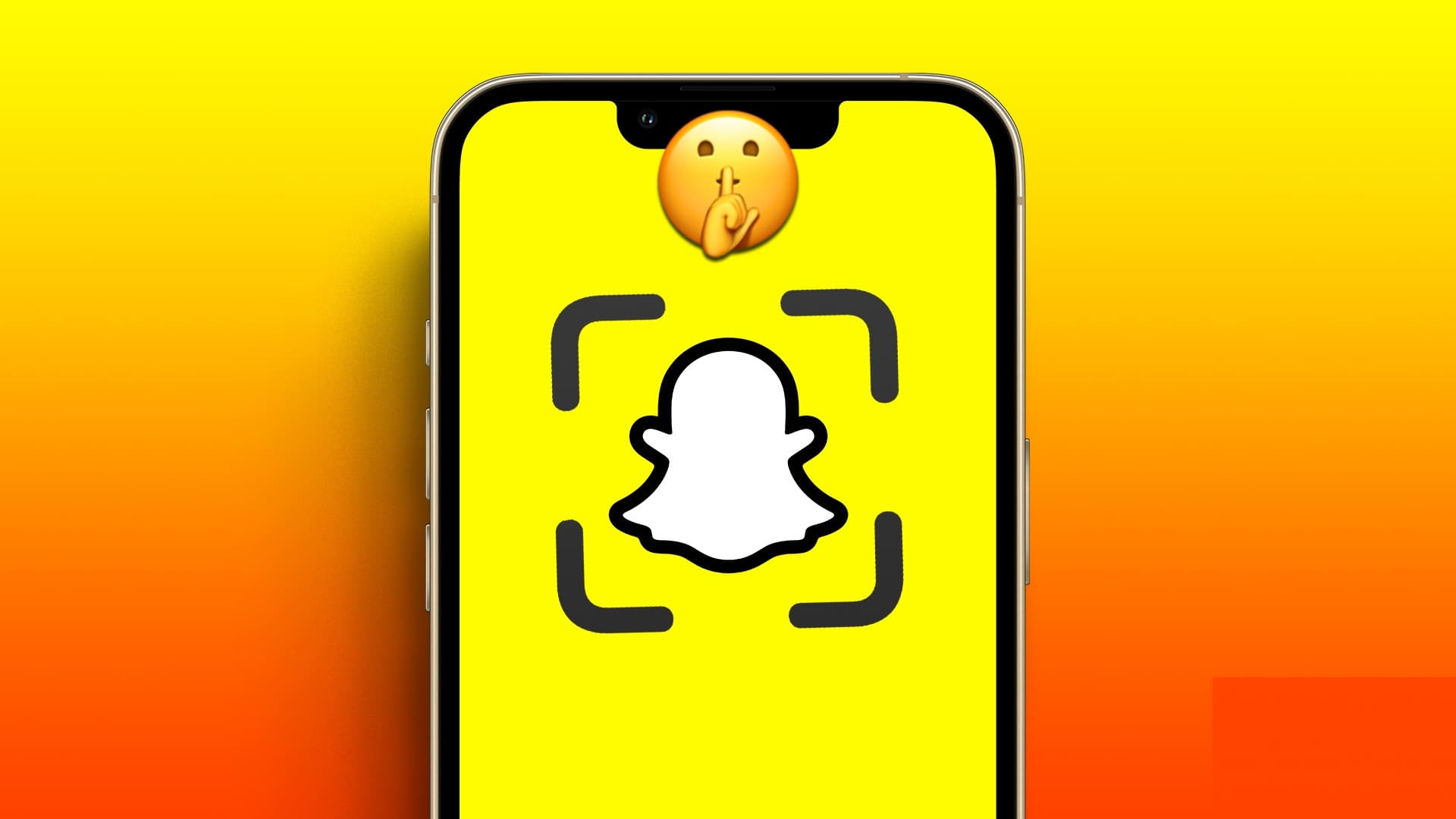
يتلخص سبب قيام Snapchat بإخطار الآخرين بلقطات الشاشة بالخصوصية. من خلال الحصول على إشعارات النشاط ، يمكن للمستخدمين الآخرين معرفة كيفية تخزين المحتوى الخاص بهم أو مشاركته. ومع ذلك ، قد لا تحصل على إشعارات لقطة شاشة لقصص Snapchat أو لقطات إذا كان حسابك عامًا.
دعنا نلقي نظرة على 8 طرق سهلة يمكنك من خلالها التقاط لقطة شاشة على Snapchat دون علمهم.
1. استخدام هاتف آخر لالتقاط لقطة شاشة
واحدة من أسهل الطرق الخالية من المتاعب لحفظ Snap دون علم المرسل هي التقاط صورة لها باستخدام جهاز آخر. يمكن أن يساعدك ذلك في التقاط لقطة شاشة من أي جهاز. كل ما عليك فعله هو فتح Snap ذي الصلة والتقاط صورة للشاشة من الجهاز الثاني. القيد الوحيد لهذه الطريقة هو أنها تتطلب جهازين لإنجازها.
2. استخدام التسجيل على شاشة ANDROID لألعاب أو قصص لقطات الشاشة بشكل سري
تأتي معظم أجهزة Android مع تطبيقات تسجيل الشاشة الأصلية. لذلك ، افتح Snap أو الدردشة ذات الصلة ، وباستخدام تطبيق تسجيل الشاشة بجهازك ، التقط لقطة شاشة للصفحة دون إخطار المستخدم. اتبع الخطوات أدناه للقيام بذلك.
الخطوة 1: افتح Snapchat واضغط على أيقونة الدردشة.
الخطوة 2: هنا ، اضغط على المستخدم ذي الصلة.
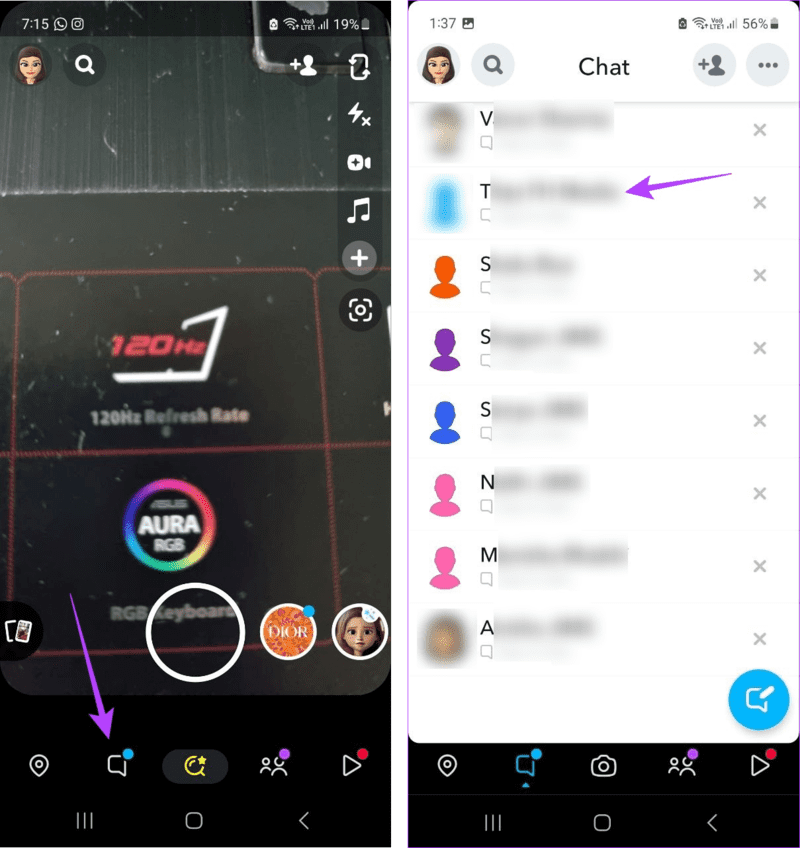
إلى الخطوة 3: بمجرد فتح نافذة الدردشة ، استخدم الإعدادات السريعة لتشغيل تسجيل الشاشة.
نصيحة: قم بتحرير قائمة الإعدادات السريعة في Android إذا لم تتمكن من العثور على خيار تسجيل الشاشة.
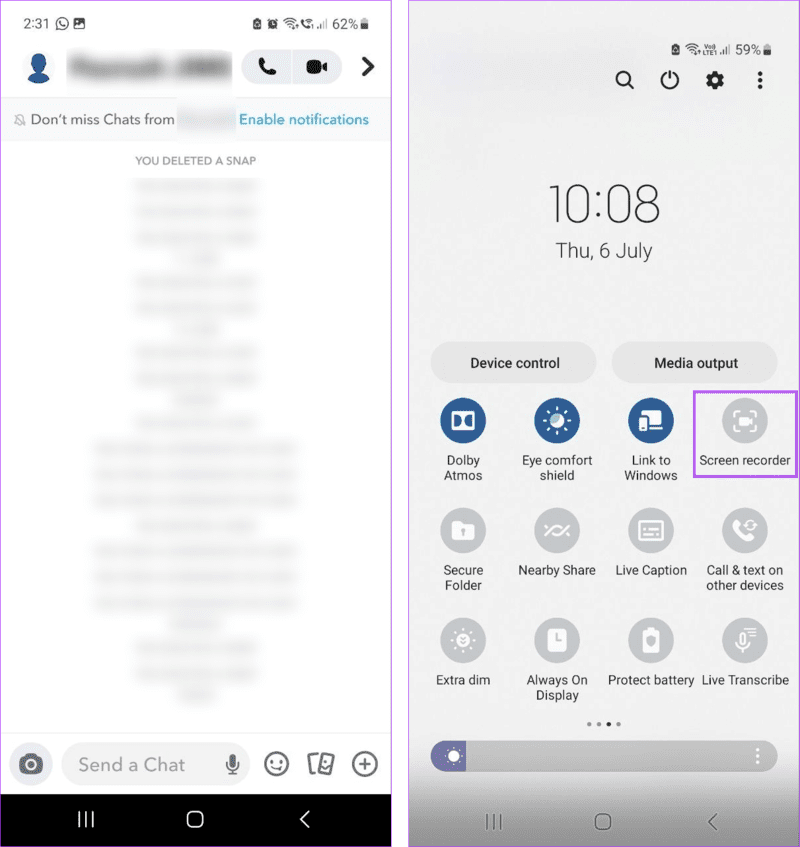
الخطوة 4: هنا ، حدد الوسائط وانقر على بدء التسجيل.
الخطوة 5: بمجرد التقاط جميع الـ Snaps ذات الصلة ، انقر فوق أيقونة إيقاف.
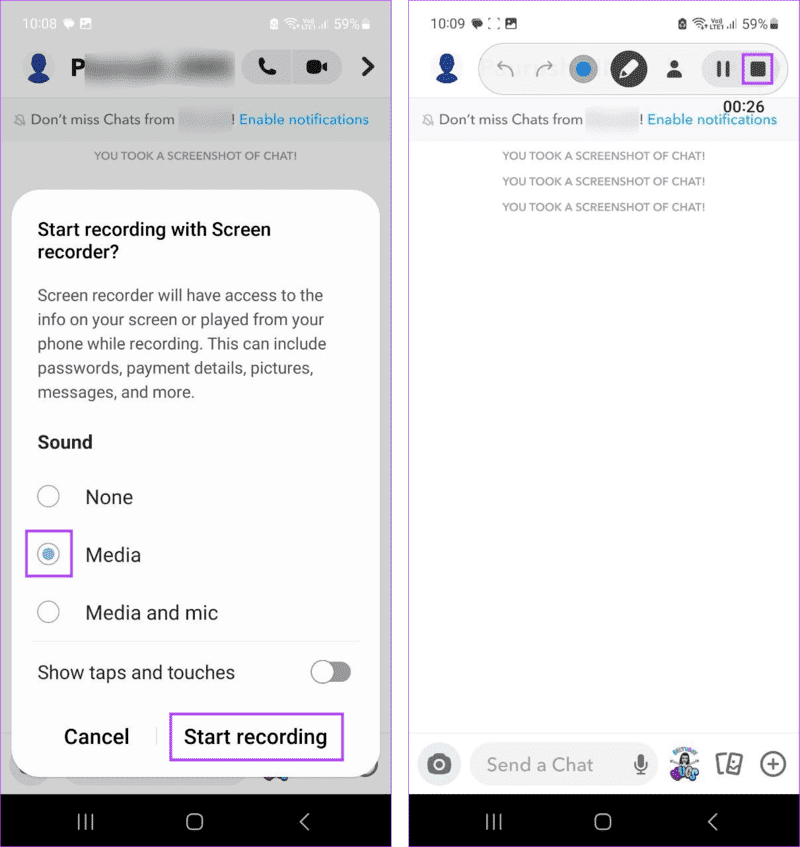
سيؤدي هذا إلى إيقاف التسجيل فورًا وحفظ لقطة الشاشة كفيديو. الآن ، قم بتشغيل هذا الفيديو والتقط العديد من لقطات الشاشة كما تريد باستخدام الأزرار الأصلية لجهازك.
3. استخدام مساعد Google (ANDROID)
يكون تطبيق Google Assistant على Android مفيدًا عند القيام بعدد من الوظائف المختلفة مثل إعداد التذكيرات وفتح التطبيقات وحتى التقاط لقطات الشاشة. لذلك ، دعونا نلقي نظرة سريعة على كيفية التقاط لقطات أو محادثات سرية على Snapchat باستخدام مساعد Google.
الخطوة 1: افتح نافذة الدردشة في Snapchat التي ترغب في التقاط لقطة شاشة لها سراً.
الخطوة 2: بعد ذلك ، استخدم الأمر OK Google الصوتي لتنبيه مساعد Google.
نصيحة: راجع هذا الدليل إذا كان Ok Google لا يعمل من أجلك.
إلى الخطوة 3: الآن ، إما أن تستخدم أمرًا صوتيًا أو اكتب “أخذ لقطة شاشة” واضغط على إدخال.
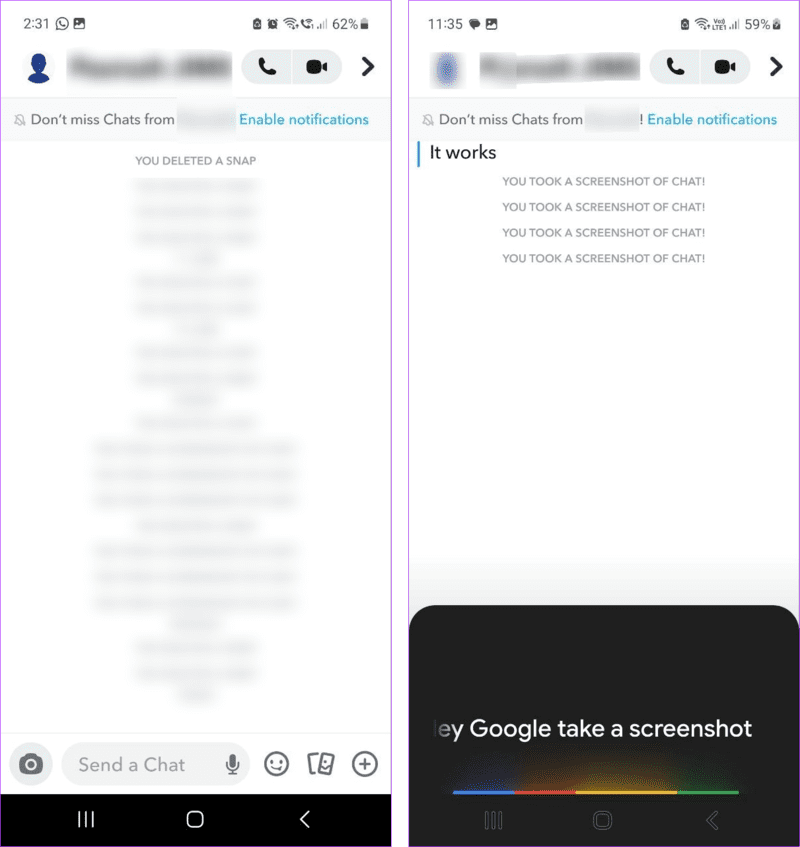
بمجرد تنفيذ الأمر ، سيأخذ Android لقطة شاشة لصفحة Snapchat ويجعلها متاحة لمشاركتها مع شخص ما. إذا أردت ، يمكنك إرسال الصورة إلى نفسك على WhatsApp واستخدامها كيفما تشاء.
4. استخدام وضع الطيران على IPHONE
أثناء تشغيل وضع الطيران ، سيوقف جهاز iOS الخاص بك إبلاغ المستخدم الآخر فورًا ، وسيظل يترك أثرًا ليراه بمجرد تعطيل وضع الطائرة.
ومع ذلك ، عندما كنا نختبر هذه الطريقة ، وجدنا أنه يمكنك بالفعل التخلص من إشعارات لقطة شاشة Snapchat والتأكد من أنها لا تصل إلى مستخدمين آخرين عن طريق حذف تطبيق Snapchat iOS مباشرة بعد التقاط لقطة الشاشة.
وإليك نظرة خطوة بخطوة على كيفية القيام بذلك. تأكد من متابعتها بشكل صحيح لتجنب إرسال إشعار لقطة الشاشة.
ملاحظة: أثناء اختبار هذه الطريقة على جهاز Android ، اكتشفنا أن الجهاز كان يرسل إشعار لقطة الشاشة بمجرد إعادة تثبيت التطبيق. وبالتالي ، فإننا ننصح بعدم استخدام هذه الطريقة إذا كنت من مستخدمي Android.
الخطوة 1: افتح تطبيق Snapchat iOS وانتقل إلى الدردشة ذات الصلة.
الخطوة 2: استخدم مركز التحكم لتشغيل وضع الطيران.
إلى الخطوة 3: الآن ، التقط لقطة الشاشة.
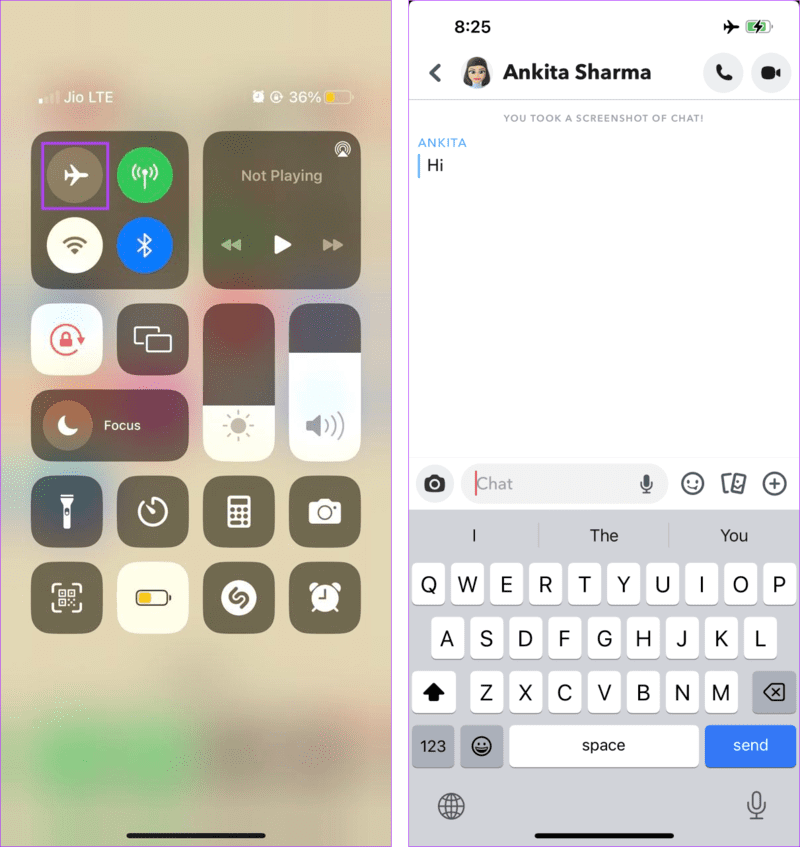
الخطوة 4: بمجرد الانتهاء من ذلك ، اخرج من Snapchat واضغط لفترة طويلة على التطبيق.
الخطوة 5: هنا ، اضغط على إزالة التطبيق.
إلى الخطوة 6: اضغط على حذف التطبيق متبوعًا بحذف مرة أخرى للتأكيد.
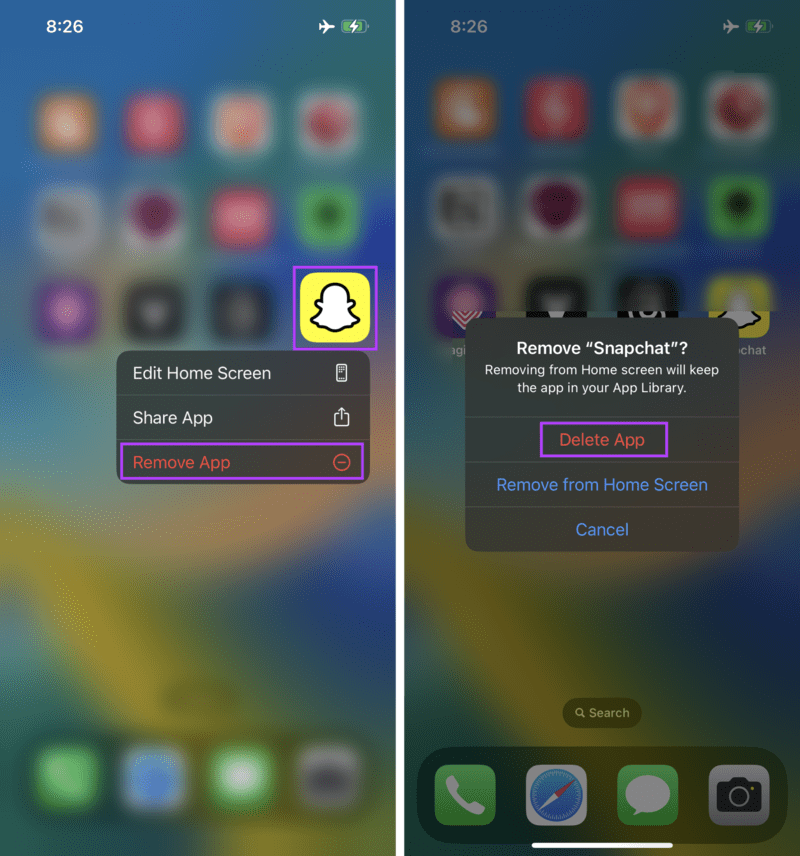
سيؤدي هذا إلى حذف تطبيق Snapchat من جهاز iOS الخاص بك. يمكنك الآن إيقاف تشغيل وضع الطائرة. بالإضافة إلى ذلك ، اضغط على الزر أدناه لإعادة تثبيت Snapchat.
5. استخدم ميزة النسخ المتطابق للشاشة على ANDROID
أثناء التقاط لقطات شاشة مباشرة من شاشة جهاز Android ، سترسل إشعارًا إلى المستخدم الآخر ، يمكنك تجاوز ذلك عن طريق نسخ جهاز Android إلى Windows أو أي جهاز آخر. بعد ذلك ، استخدم أدوات التقاط لقطة الشاشة للجهاز الآخر لالتقاط لقطة شاشة Snaps أو الدردشات سراً على Snapchat. اتبع الخطوات أدناه للقيام بذلك.
ملحوظة:
- تأكد من أن الجهاز الآخر يمكنه التقاط لقطات شاشة حتى عند تشغيل انعكاس الشاشة.
- تأكد من أن كلا الجهازين على نفس اتصال الشبكة.
الخطوة 1: على جهاز Windows الخاص بك ، استخدم مفتاح Windows + I لفتح الإعدادات.
الخطوة 2: هنا ، انتقل إلى النظام وانقر على “Projecting to this PC”.
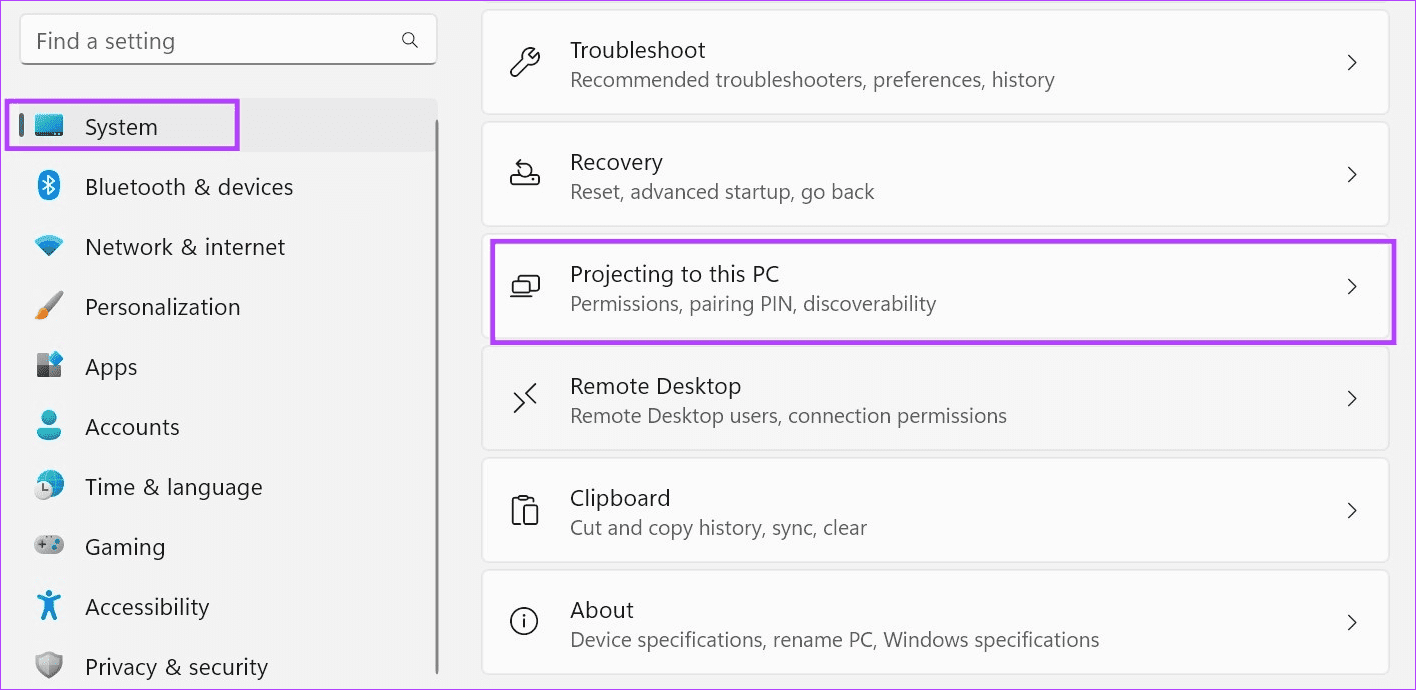
إلى الخطوة 3: انقر فوق “تشغيل تطبيق Wireless Display لعرضه على هذا الكمبيوتر”.
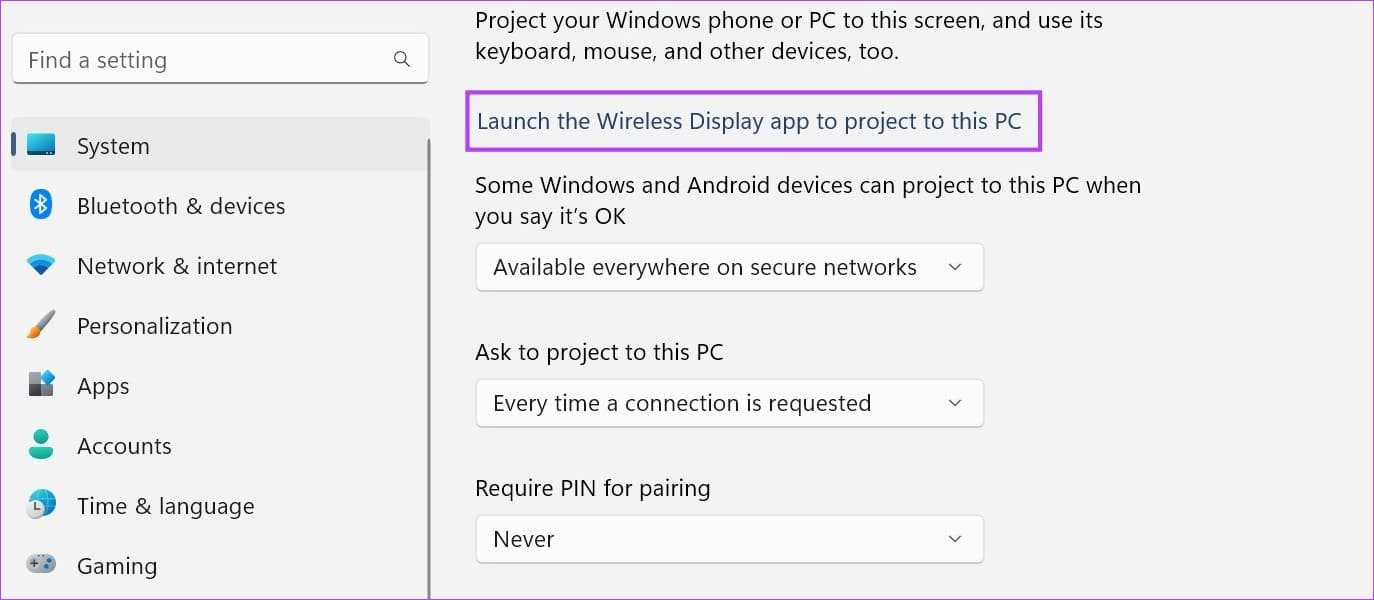
الخطوة 4: الآن ، على هاتفك المحمول ، استخدم الإعدادات السريعة لفتح Smart View.
الخطوة 5: بعد ذلك ، انقر فوق جهاز الكمبيوتر الخاص بك من قائمة الأجهزة.
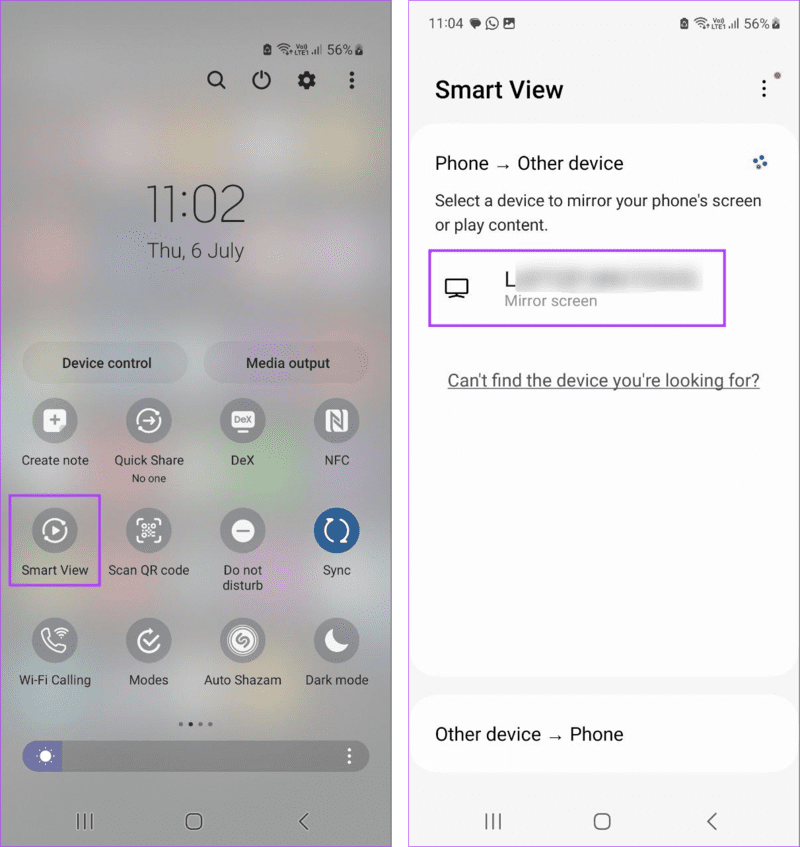
بمجرد نجاح انعكاس الشاشة ، افتح Snapchat واستخدم مفتاح Windows + PrtSc لالتقاط لقطة شاشة للصفحة المفتوحة حاليًا دون القلق بشأن الإشعارات.
6. التقاط لقطة شاشة سرية على iPhone باستخدام MAC
تمامًا مثل عكس شاشة جهاز Android على جهاز الكمبيوتر الشخصي الذي يعمل بنظام Windows ، يمكنك استخدام ميزة مشاركة الشاشة في iPhone لعرض شاشة جهاز iOS على جهاز Mac. بعد ذلك ، التقط العديد من لقطات الشاشة كما تريد على Snapchat دون القلق بشأن الإشعارات. إليك الطريقة.
ملاحظة: إذا لم يكن لديك جهاز Mac ، فإليك كيفية عكس شاشة iPhone على جهاز كمبيوتر يعمل بنظام Windows.
الخطوة 1: قم بتوصيل جهاز iPhone بجهاز Mac الخاص بك باستخدام AirPlay أو كابل.
ملاحظة: تأكد من اتصال iPhone و Mac بشبكة Wi-Fi نفسها لكي يعمل AirPlay.
الخطوة 2: الآن ، افتح مركز التحكم على جهاز iPhone الخاص بك واضغط على أيقونة Screen Mirroring
إلى الخطوة 3: حدد جهاز Mac الخاص بك كجهاز Screen Mirroring.
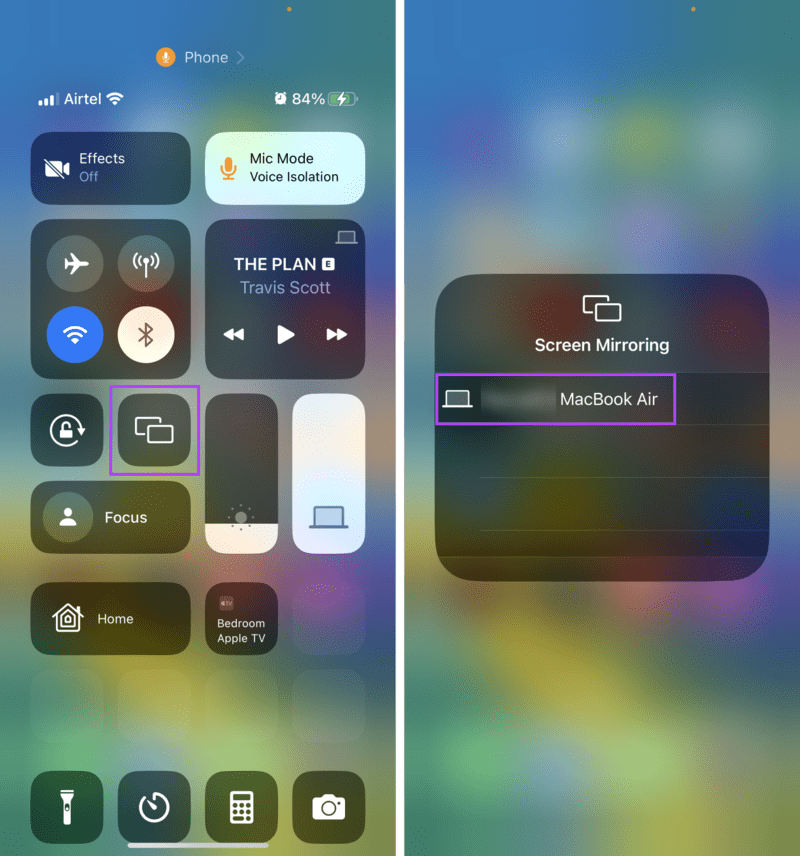
الخطوة 4: الآن ، افتح Snapchat على جهاز iPhone الخاص بك. يجب أن يظهر على شاشة Mac أيضًا.
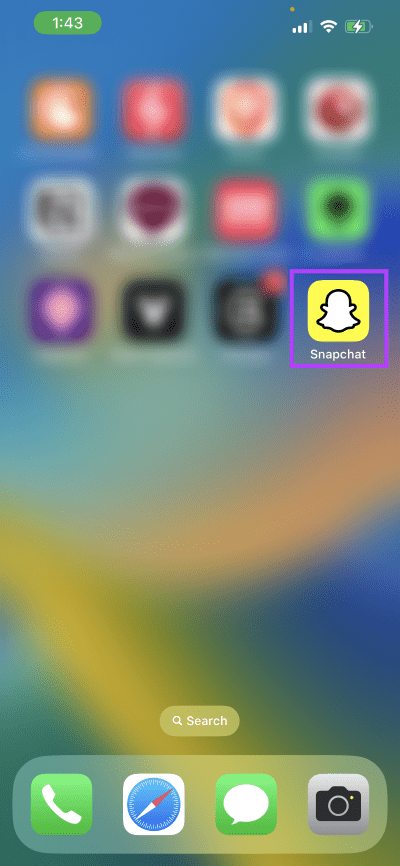
الخطوة 5: بمجرد ظهور الدردشة ذات الصلة أو Snap على شاشة جهاز Mac ، اضغط على Command + Shift + 4 على لوحة مفاتيح Mac لالتقاط لقطة شاشة.
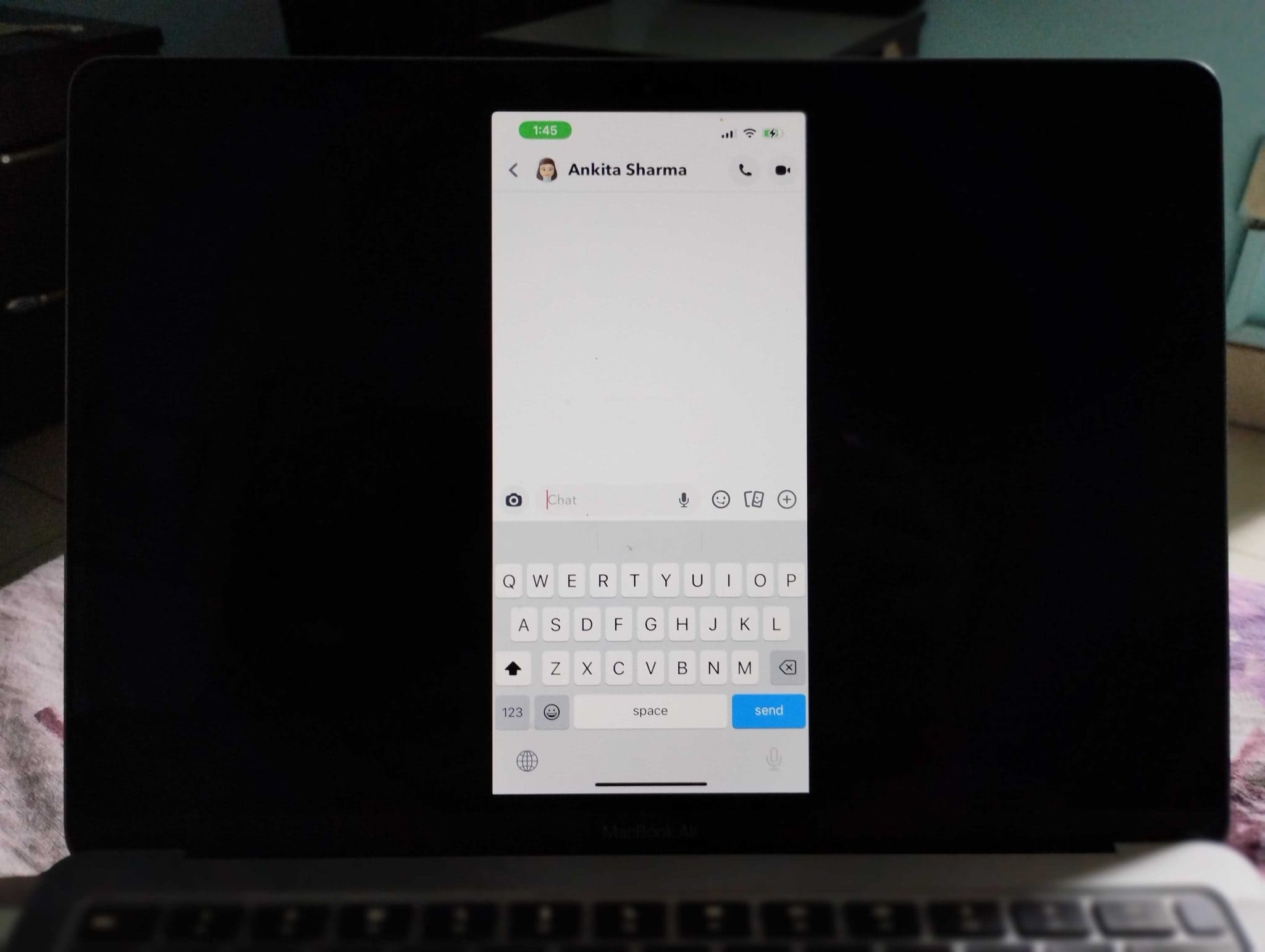
ثم ، حدد مكان لقطة الشاشة على جهاز Mac الخاص بك واستخدمها كما تريد.
7. استخدم QUICKTIME PLAYER على MAC لأخذ لقطة شاشة على IPHONE
بصرف النظر عن استخدام Screen Mirroring ، يمكنك أيضًا استخدام QuickTime Player لالتقاط لقطة شاشة لـ Snapchat على جهاز iPhone الخاص بك باستخدام جهاز Mac الخاص بك. اتبع الخطوات أدناه للقيام بذلك.
الخطوة 1: قم بتوصيل جهاز iPhone الخاص بك بجهاز Mac الخاص بك باستخدام كابل. إذا طُلب منك ذلك ، فامنح الأذونات اللازمة.
الخطوة 2: بعد ذلك ، استخدم Spotlight Search لفتح QuickTime Player على نظام Mac.
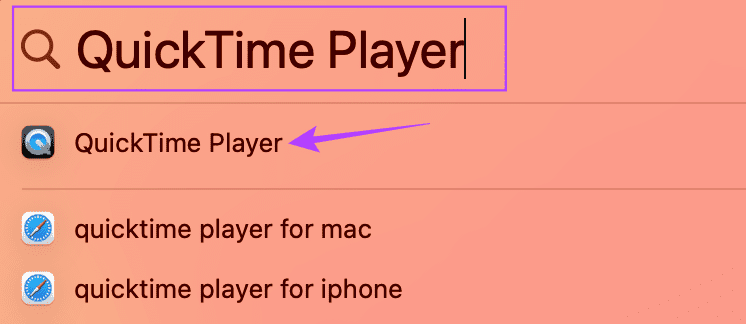
إلى الخطوة 3: قم بتكوين خيارات القائمة ، وانتقل إلى ملف ، وانقر فوق “تسجيل فيلم جديد”.
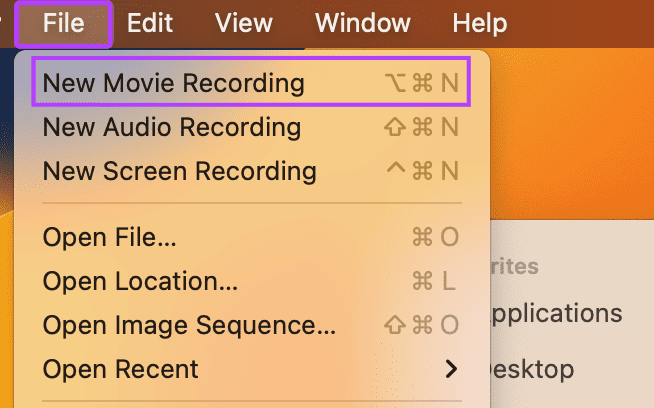
الخطوة 4: بمجرد فتح النافذة ، انقر فوق السهم المتجه لأسفل (رمز شيفرون) بجوار زر التسجيل.
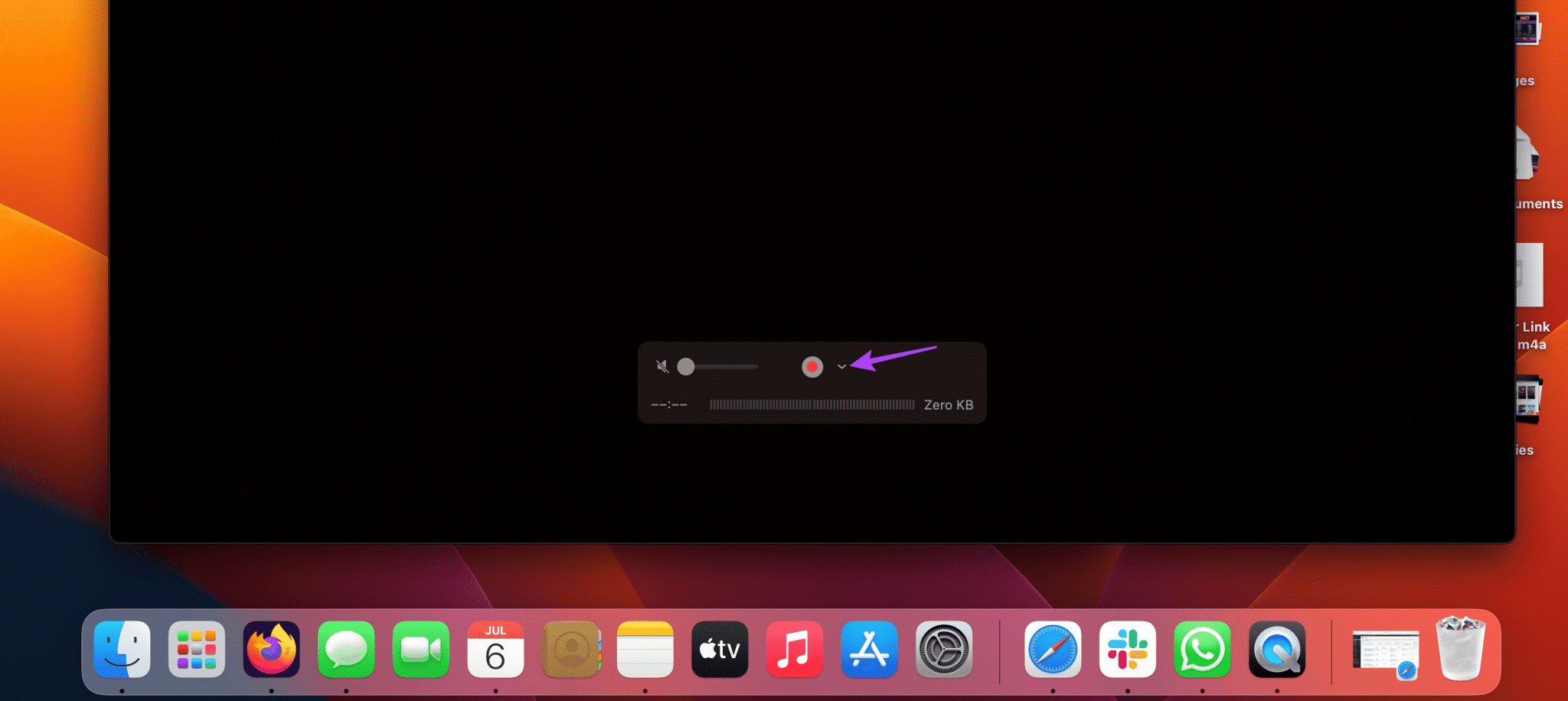
الخطوة 5: هنا ، حدد iPhone الخاص بك تحت الشاشة.
ملاحظة: إذا لم تتمكن من العثور على iPhone الخاص بك في الخيارات ، فأعد تشغيل جهازك وتحقق مرة أخرى. تأكد من تحديث جهازك.
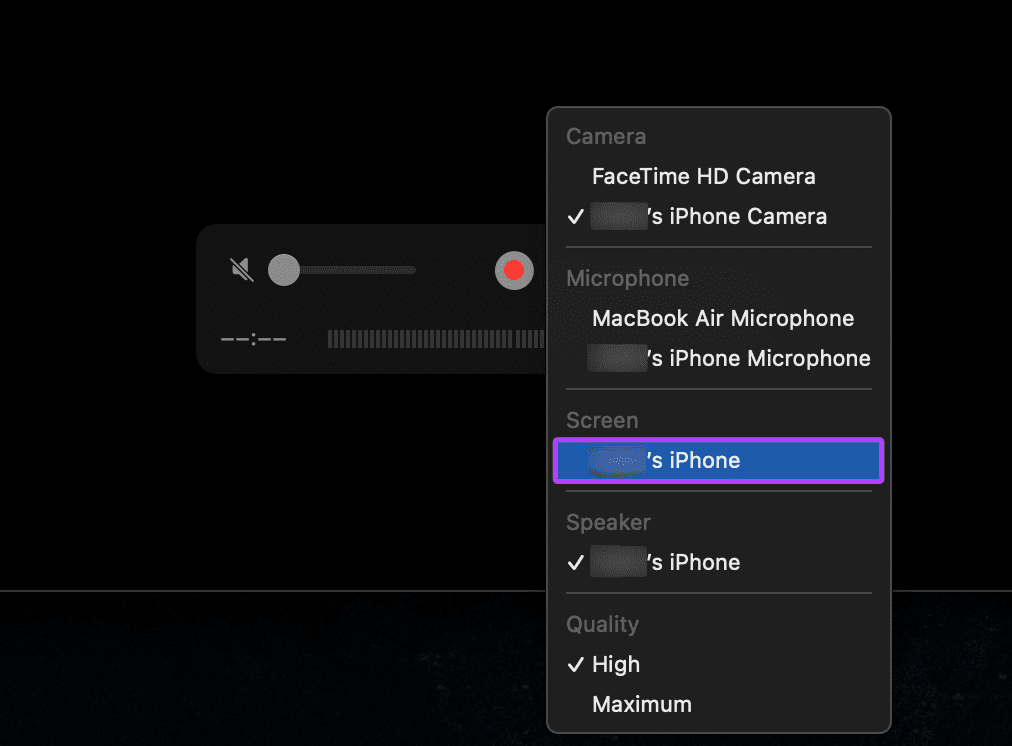
إلى الخطوة 6: على جهاز iPhone الخاص بك ، افتح Snapchat وانتقل إلى Snap أو الدردشة ذات الصلة. يجب أن ينعكس هذا على شاشة جهاز Mac أيضًا.
الخطوة 7: الآن ، استخدم اختصار Command + Shift + 4 على جهاز Mac الخاص بك لالتقاط لقطة شاشة.
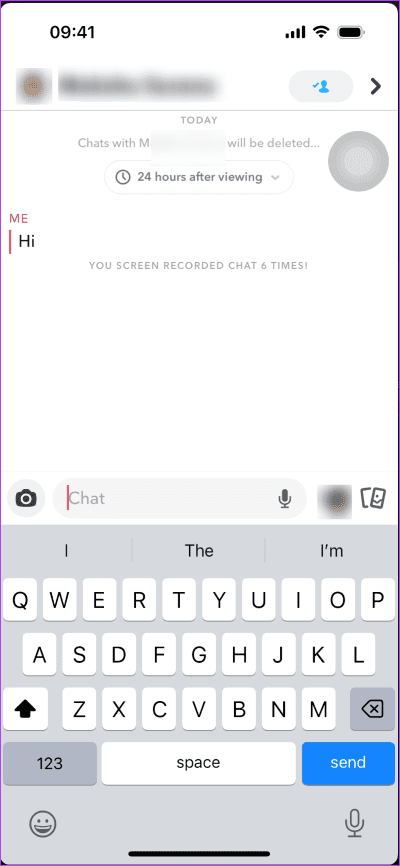
سيسمح لك ذلك بحفظ Snap دون علم المرسل على جهاز Mac الخاص بك.
8. استخدم تطبيقات الطرف الثالث لحفظ SNAP بدون إشعار (ANDROID)
هناك طريقة أخرى يمكنك من خلالها حفظ Snap أو الدردشة دون معرفة المرسل على تطبيق Snapchat Android وهي استخدام تطبيقات الجهات الخارجية مثل لقطات الشاشة الخاصة. ومع ذلك ، يُنصح دائمًا بتوخي الحذر عند استخدام أي نوع من تطبيقات الجهات الخارجية حيث قد يقومون بجمع بيانات التطبيق للجلسة الحالية وحتى المعلومات الشخصية. بالإضافة إلى ذلك ، قد تنتهي تحديثات تطبيق Snapchat المستقبلية بتقييد تطبيقات الطرف الثالث أيضًا.
أسئلة وأجوبة حول استخدام SNAPCHAT على ANDROID و IOS
1. هل يمكنك التسجيل دون الضغط على زر التسجيل في Snapchat؟
يمكنك استخدام ميزات Snapchat المدمجة مثل قفل التسجيل والمؤقت للتسجيل على Snapchat دون الضغط على الزر. بالإضافة إلى ذلك ، إذا كنت تستخدم iPhone ، فاستخدم ميزات إيماءات iOS للتسجيل بدون استخدام اليدين على Snapchat.
2. كيف تحذف أو تلغي الـ Snaps على Snapchat؟
انتقل إلى الدردشات والقصة والذكريات وخريطة Snap واحذف الـ Snaps ذات الصلة بشكل فردي. بالإضافة إلى ذلك ، إذا كنت لا تريد إخطار المستخدم الآخر ، فقد تضطر إلى حذف حساب Snapchat الخاص بك. لمزيد من المعلومات ، راجع الشرح الخاص بنا حول كيفية حذف Snaps على Snapchat.
لقطات سرية لقطات
هناك أوقات نريد فيها التقاط لقطة شاشة دون بثها إلى الجانب الآخر. لذلك ، نأمل أن تساعدك هذه المقالة في فهم كيفية التقاط لقطة شاشة على Snapchat دون علمهم. ومع ذلك ، نأمل أن تستخدم هذه الأساليب فقط في حالات الطوارئ ، حيث إن التقاط لقطات شاشة دون علم شخص ما ينتهي به الأمر إلى انتهاك ثقته وخصوصيته.
